作为一款办公软件用户会在wps软件上可以得到许多各种各样的功能,用户在编辑文件的过程中可以使用这些功能来协助自己完成自己文件的编辑问题,并且这些功能有着一些热门办公软件的支持,给用户带来了很多好处,那么当用户在wps软J件上来编辑文档时,可以将文档中的文字用方框框起来,但是有不少的用户不知道怎么操作,其实解决的方法很简单,用户只需要在菜单栏中的开始选项并找到边框功能就可以给文字加上边框了,那么具体的操作的方法是怎样的呢,下面就和小编一起来看看具体的操作方法吧,一定可以帮助你们解决问题的。
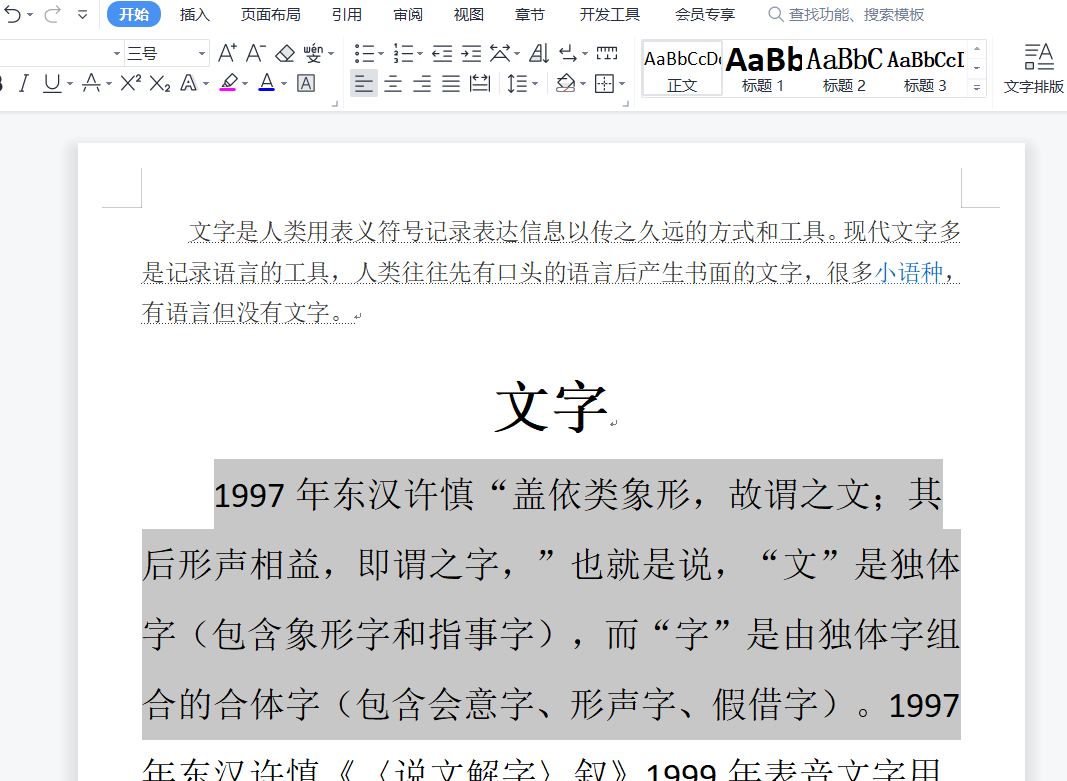
方法步骤
1.用户在进入到wps软件上来打开相关的文档,选中其中自己需要框选出来的文字

2.接着用户在页面上方的菜单栏中点击开始选项,在下方的选项栏中选择方框选项
电脑版wps文档如何设置圆角文本框
wps软件作为人们经常使用的一款办公软件,拥有着很多的用户群体,基本上大多数的用户是上班族,总的来说用户在使用wps软件的时候都用来编辑过文档等文件,一直以来收到了用户的

3.随后用户在显示出来的选项卡中点击其中的外侧框线选项就可以解决这个问题
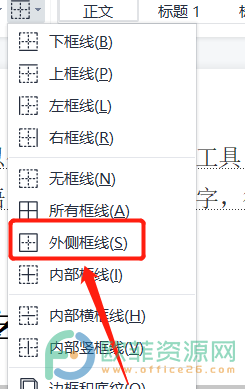
4.最后在文档页面上就会发现选中的文字被框选出来了,如下图所示
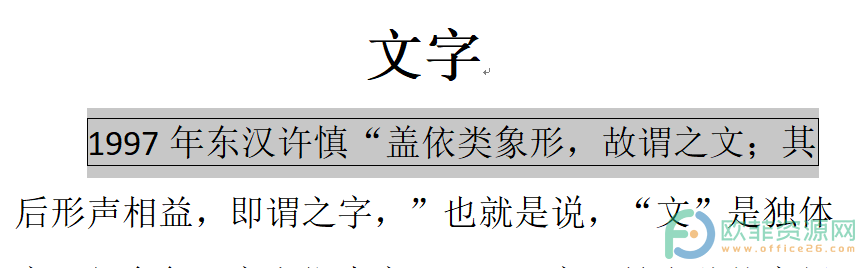
以上就是小编对用户提出问题总结出来的具体的操作方法,用户可以跟着步骤操作一下,只需要简单操作几个步骤就可以轻轻松松将文档中的文字框选出来。
电脑版WPS怎么图片转文字
电脑版WPSword文档中,我们通常都会插入一些图片,如果图片中文字,我们还可以进行图片转文字,将图片中的文字提取出来,方便进行后续的编辑和处理。那小伙伴们知道电脑版WPSWo



